Як використовувати Spotlight Search на iPhone та iPad
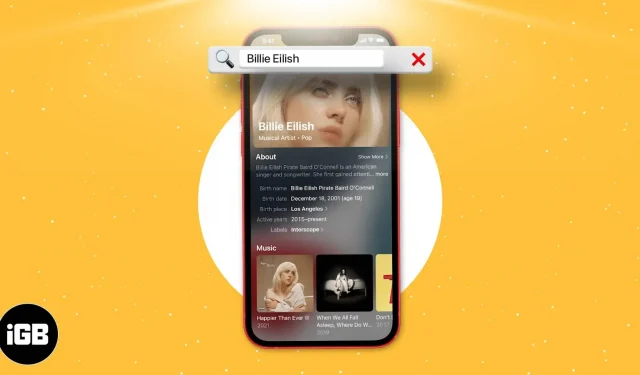
З моменту появи iPhone і iPad я завжди використовую його для переходу до будь-якої програми, налаштування чи функції на своєму iPhone. Коли справа доходить до iPhone, щоб виконати будь-яке завдання на ньому, я завжди відповідаю на запити Spotlight. Коли ви звикнете до функції пошуку Spotlight на своєму iPhone, дороги назад уже не буде.
У новій iOS 16 Apple ще більше вдосконалила функцію пошуку Spotlight на iPhone та iPad. Хочете дізнатися, як використовувати функцію Spotlight на iPhone та iPad? Ось як отримати від цього максимум користі!
- Як увімкнути або вимкнути пошук Spotlight в iOS 16 і iPadOS 16
- Що ви можете робити за допомогою Spotlight на своєму iPhone та iPad?
- Як приховати пропозиції Siri та останні пошуки в Spotlight
Як увімкнути або вимкнути пошук Spotlight в iOS 16 і iPadOS 16
Пошук Spotlight включено в iPhone із коробки. Ви можете провести пальцем вниз по головному екрану, щоб відкрити його. Або в iOS 16 Apple віддала своє місце внизу головного екрана, і ви також можете відвідати пошук Spotlight у перегляді Today.
Чомусь Apple не дозволяє повністю вимкнути пошук Spotlight. Однак ви можете видалити пропозиції Siri з пошуку. Ось як:
- Відкрийте налаштування iPhone.
- Прокрутіть униз, доки не побачите Siri & Search.
- У розділі ПЕРЕД ПОШУКОМ увімкніть або вимкніть «Показувати пропозиції».
- У розділі «ВМІСТ APPLE» увімкніть або вимкніть «Показати в центрі уваги».
Що ви можете робити за допомогою Spotlight на своєму iPhone та iPad?
Хоча Spotlight завжди був таким корисним, Apple також покращила варіанти використання цієї функції, додавши деякі нові функції в iOS 16, а саме:
- Можливість пошуку зображень в додатках.
- Виконайте корисні швидкі дії.
- Найкращі розширені результати.
- Почніть бути активним.
- Кращі пропозиції Siri.
Хоча ці нові функції корисні, ось способи їх використання та деякі попередні корисні функції пошуку Spotlight.
1. Встановлюйте, переміщуйте та видаляйте програми безпосередньо з Spotlight.
Тепер завантажувати програми ще ніколи не було так просто. Ви можете завантажити програму безпосередньо з пошуку Spotlight, якщо у вас немає програми на вашому iPhone. Цю функцію було введено в iOS 16 і вдосконалено в iOS 16, щоб підтримувати більше та кращий пошук програм і рекомендації.
До iOS 15 додати програму на головний екран було неможливо. Тепер ви можете перетягнути програму з пошуку Spotlight прямо на головний екран, не заходячи в бібліотеку програм. Так само ви можете безпосередньо видалити програми з пошуку Spotlight.
2. Знайдіть текст на фотографіях
Найкраща функція пошуку Spotlight, яку я відчував, — це можливість пошуку тексту на фотографіях за допомогою Live Text. Ця функція витягує текст із ваших фотографій і допомагає копіювати, вставляти та виконувати дії на основі тексту, наявного на фотографії.
Spotlight Search індексує весь текст на ваших фотографіях. Використовуючи це, ви можете шукати фотографії безпосередньо в Spotlight Search. Скажімо, ви хочете знайти фотографію, але не пам’ятаєте, коли ви її зробили. Однак ви пам’ятаєте деякі слова, згадані на фото.
Відкрийте пошук Spotlight і введіть слова, які ви пам’ятаєте, і вуаля! Spotlight Search пропонує вам ту саму фотографію. Це стане в нагоді в багатьох ситуаціях.
3. Пошук на головному екрані iPhone
Хоча моя тяга до iPhone з великим екраном не вщухла, Apple додала рядок пошуку Spotlight у нижній частині екрана, щоб допомогти нам краще використовувати iPhone однією рукою та збільшити доступність. Хоча тепер було легко провести пальцем вниз будь-де на екрані, щоб отримати доступ до пошуку Spotlight, тепер отримати доступ до нього легше простим дотиком великого пальця.
4. Додаткові опції для контактів
Цього разу екран контактів отримав повне оновлення інтерфейсу користувача. Він надає контекстні результати, такі як ваш останній дзвінок цьому контакту та ваші повідомлення, а також показ активності з інших програм.
Тепер ви зможете напряму зв’язатися з людиною через інші програми – наприклад, надіслати повідомлення в WhatsApp. Spotlight Search навіть показує фотографії людини, якщо вони є, на вашому iPhone.
Натиснувши на символ $, ви перейдете до програми «Повідомлення» на iPhone. Тепер ви можете безпосередньо оплачувати контакт за допомогою Apple Pay. Крім того, ви можете використовувати Apple Pay, щоб безпосередньо оплатити контакт із Spotlight Search.
5. Швидкий пошук фільмів і серіалів
Результати фільмів і телешоу багатші в iOS 16. Замість того, щоб шукати в Google телешоу, яке ви хочете переглянути, а потім шукати в службі потокового передавання, ви можете шукати шоу безпосередньо в пошуку Spotlight. iOS переведе вас на сторінку потокового сервісу.
Результати пошуку також надають вам рейтинги Rotten Tomatoes та IMDb. Окрім результатів телешоу та фільмів, ви можете переглянути результати пошуку акторів та інших членів знімальної групи.
6. Можливість пошуку зображень в додатках
За допомогою нейронного двигуна Apple на чіпі Bionic і алгоритмів, які Apple реалізувала в новій iOS 16, користувач тепер може шукати зображення в будь-якій програмі, яка містить бібліотеку зображень на iPhone. У більшості випадків Spotlight використовує інформацію із зображень у повідомленнях, нотатках і файлах, щоб забезпечити пошук за місцезнаходженням, людьми, сценами або навіть зображеннями об’єктів, таких як текст, собака чи автомобіль.
7. Доступ до кліпів програми з результатів пошуку
Spotlight на iPhone показує діяльність компаній у результатах Карт. Окрім здійснення дзвінків, отримання маршрутів і перевірки часу, якщо компанія підтримує App Clips, тепер ви можете встановити App Clip для цієї компанії в результатах Spotlight Search Map.
Наприклад, пошук може запропонувати вам відкрити меню ресторану, забронювати столик, призначити зустріч, замовити їжу на винос, приєднатися до списку очікування, переглянути розклад шоу, оплатити паркування, перевірити ціни тощо.
8. Знайдіть місце розташування, подію календаря, файли тощо
Оскільки Spotlight Search інтегровано в кожен розділ екосистеми iOS, це робить пошук у всій системі. Пошук Spotlight в iOS 16 дуже схожий на Spotlight на Mac і робить пошук Spotlight «Google» вашого телефону.
Ви можете шукати документи в програмі Файли, шукати текстове повідомлення в рядку пошуку, перевіряти свій календар тощо за допомогою Spotlight.
9. Виконуйте корисні швидкі дії
Spotlight тепер можна використовувати для виконання швидких дій на iPhone. Він може швидко запускати таймери, активувати режим фокусування, шазамувати пісню або навіть запускати будь-який із вбудованих ярликів. Завдяки цьому Apple полегшила пошук занять, ніж ви думаєте.
Ці завдання можна виконати кількома дотиками. Якомога простіше. Це полегшує і прискорює виконання дій. Ще одна функція, яка є в новій iOS 16, полягає в тому, що ви можете шукати назву програми, якій призначено ярлики, і ваші результати відображатимуть усі результати, пов’язані з програмою.
10. Запустіть Live Actions із Spotlight Search
Будьте активними, наприклад слідкуйте за спортивною грою з результатами Spotlight! Ви правильно прочитали, ви можете дізнатися рахунок вашої улюбленої гри, що відбувається в житті; на ходу просто введіть назву гри чи ліги, і ви отримаєте результати, ці результати також постійно оновлюються в режимі реального часу, тому ви не пропустите жодних оновлень.
Як приховати пропозиції Siri та останні пошуки в Spotlight
- Відкрийте налаштування iPhone.
- Прокрутіть униз, доки не побачите Siri & Search.
- У розділі ПЕРЕД ПОШУКОМ вимкніть «Показати пропозиції» та «Показати останні».
Apple не дозволяє видаляти історію пошуку Spotlight. Якщо ви шукали щось, що привело вас у Safari, вам доведеться видалити пошук із Google. Ось як видалити пошук Google та інші дії на вашому iPhone.
Висновок
Apple, безсумнівно, зробила великий крок вперед із пошуком Spotlight в iOS 16. Такі функції, як пошук у реальному часі, є великим кроком до того, щоб зробити пошук Spotlight зручнішим, і я впевнений, щойно ви почнете використовувати новий пошук Spotlight, ви будете вражені його можливості.
У вас є ще одна порада щодо пошуку Spotlight? Дайте нам знати в розділі коментарів нижче!



Залишити відповідь